如何用【小鹅通客户端】实现直播花样效果
一、 文档简介
主要介绍如何使用小鹅通客户端实现直播间的虚拟背景、兔耳朵、滚动的字幕效果;
说明:如文档内有不理解的地方直接加微信联系:Mr-Qin-2020;
此教程为基础实现方法,还需要再贴近一下用户的使用场景做衍变~不明白就联系上面的人就行~
二、 工具准备
1. 小鹅通客户端:https://www.xiaoe-tech.com/assistant_download
2. 绿幕
3. OBS软件:https://obsproject.com/zh-cn/download
注:OBS版本一定是27.X以上才能被小鹅通客户端捕获虚拟摄像头;
4. YY开播:http://v.yy.com/
三、 实现虚拟背景效果
1. 效果展示:绿幕+OBS+小鹅通客户端

图中即为虚拟背景的实现效果,可以完美的将人像抠出;
2. 具体实现方法:
a.打开【OBS】客户端,点击"+"后选择“视频采集设备”


b.命名为”主画面“后点击确定;

c.窗口下拉选择,电脑摄像头获得人像画面

d.选中主画面后右键点击选择滤镜


e.点击“+”号后点击“色度键”

f.选择绿色后点击关闭即可;

g.将绿幕布置在人像的背后,绿幕要覆盖摄像头所有拍摄范围;布置好绿幕后效果如下

h.上传图片背景-直接将图片拖拽到OBS软件内即可;

i.调整图片背景尺寸

j.调整摄像头和图片背景的层级关系,长按主画面即可拖动层级关系

k.效果展示:

i.最后打开小鹅通客户端,摄像头选择“OBS Virtual Camera ”,这样小鹅通客户端就实现了虚拟背景展示了

四、 实现兔耳朵效果
1. 效果展示:小鹅通客户端+YY开播

2. 具体实现方法
a. 下载并打开YY开播后选择娱乐直播

b. 其他应用不能占用摄像头,需要把摄像头权限给到YY开播

c. 获得摄像头后点击“特效”找到兔耳朵效果

d. YY上面的效果

e. 打开小鹅通客户端,在摄像头处选择“YY开播”

f. 最后实现效果:
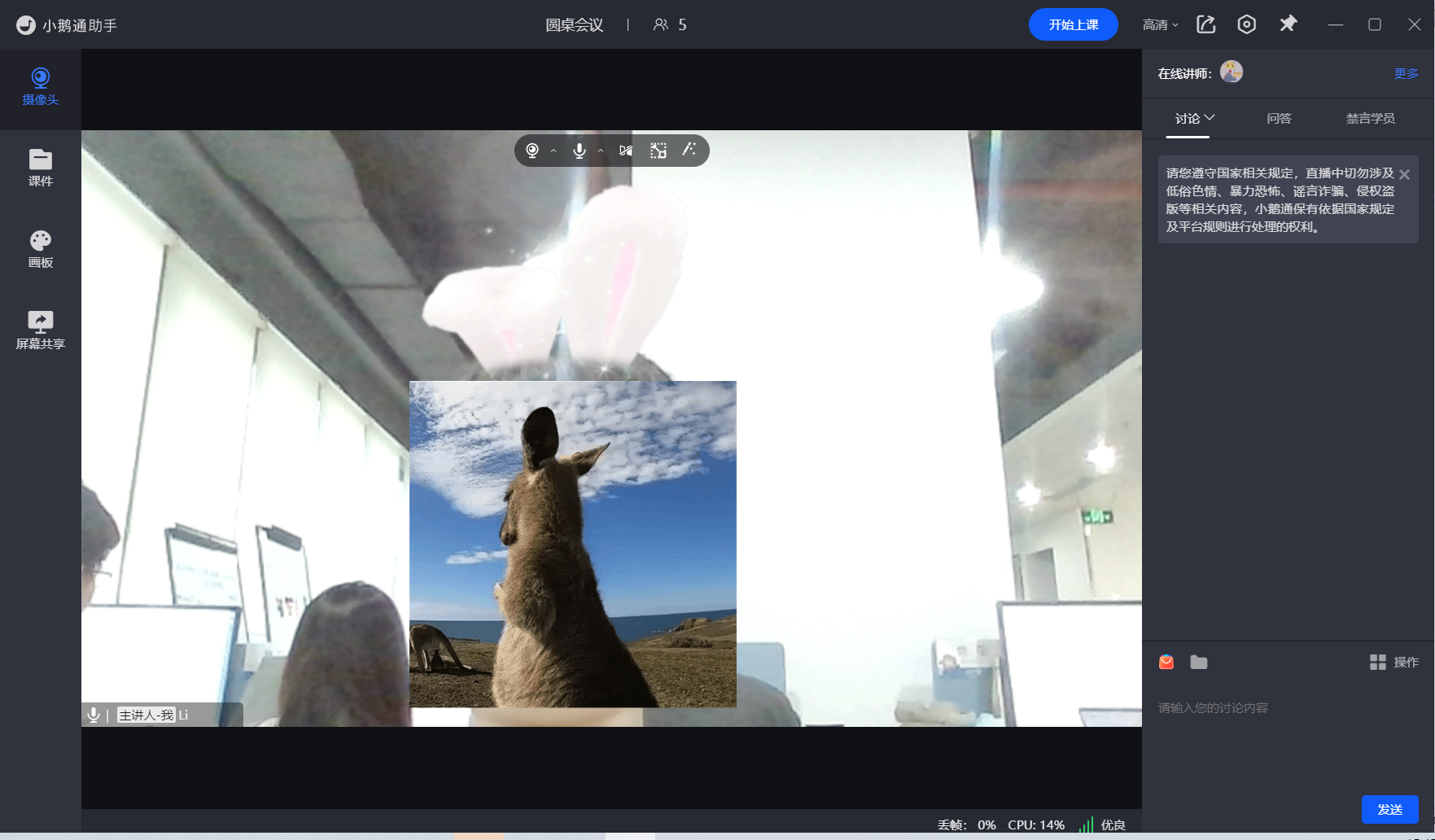
五、 滚动的字幕
1. 实现效果:OBS+小鹅通客户端

2. 具体方法
a.根据需求制作字幕的视频文件;
b.添加主画面,参考前面的主画面添加教程;
见《一、实现虚拟背景效果》中添加主画面的方法
c.添加视频字幕,选择视频,勾选“循环”后点击“确定”

d.鼠标长按可调整层级实现字幕效果

e.最终就可以实现字幕的效果啦,当然制作的视频可以根据直播需要的效果进行创作,教程中仅做实现参考

f.最后打开小鹅通客户端摄像头选择“OBS Virtual Camera”就能实现画面显示再直播间啦,还可以进行圆桌会议等功能;











